1、根据如图所示,我们要将多张工作表的数据汇总到一张工作表中。

2、打开Visual Basic,添加新模块和过程,称之为“多表汇总”。
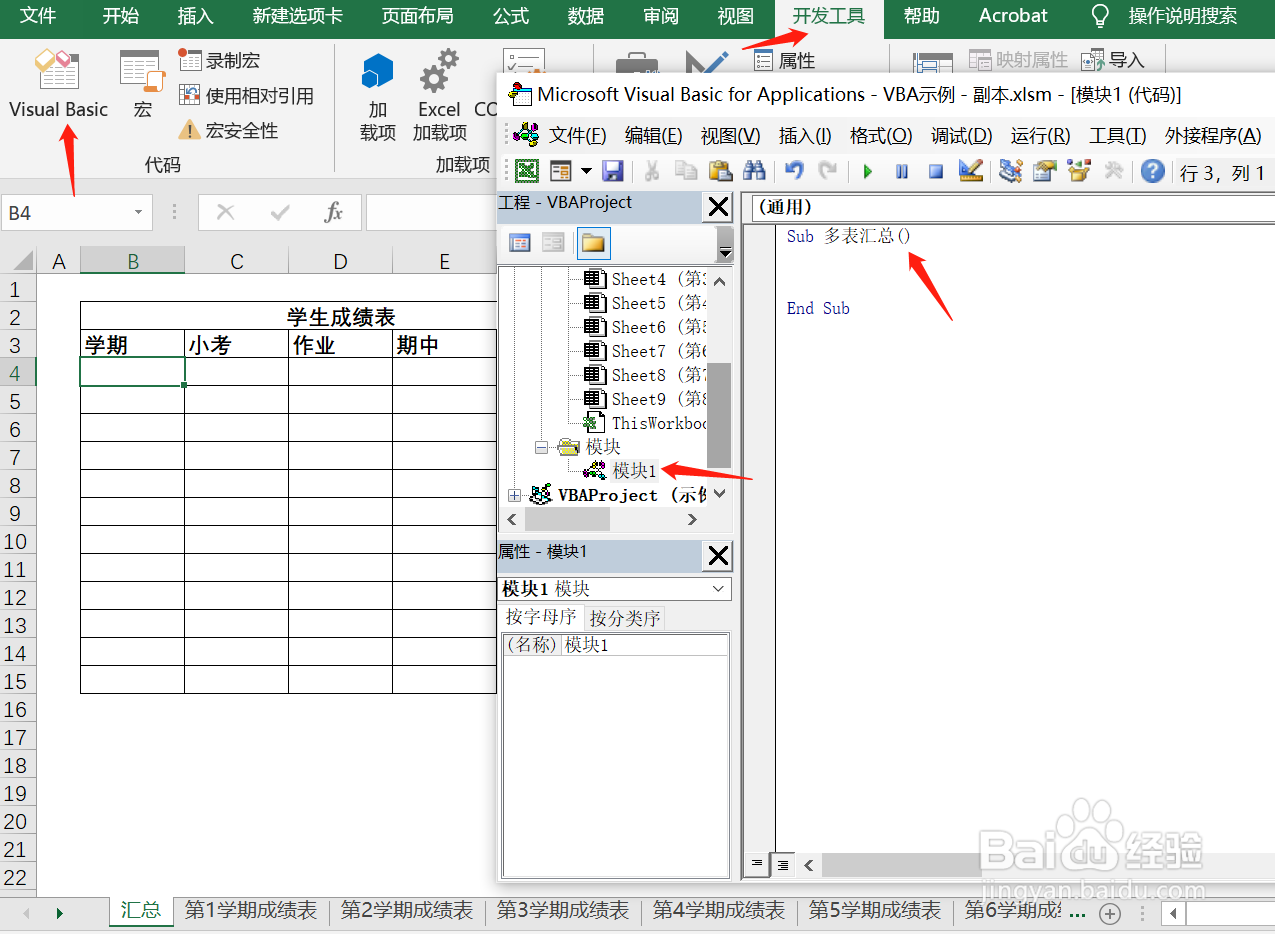
3、添加一个for循环,要将8个学期的成绩汇总,所以一共循环呖分甾胗8次,以防可能会有新增的工作表要汇总,所以就循环到最后一张工作表的数目,即Sheets.Count。

4、在“汇总”表中的“学期”要提取到“第X学期”的信息,第一个单元格是B4,而i是从2开始,所以Range这里用("B" & i +2)依次向下递增。
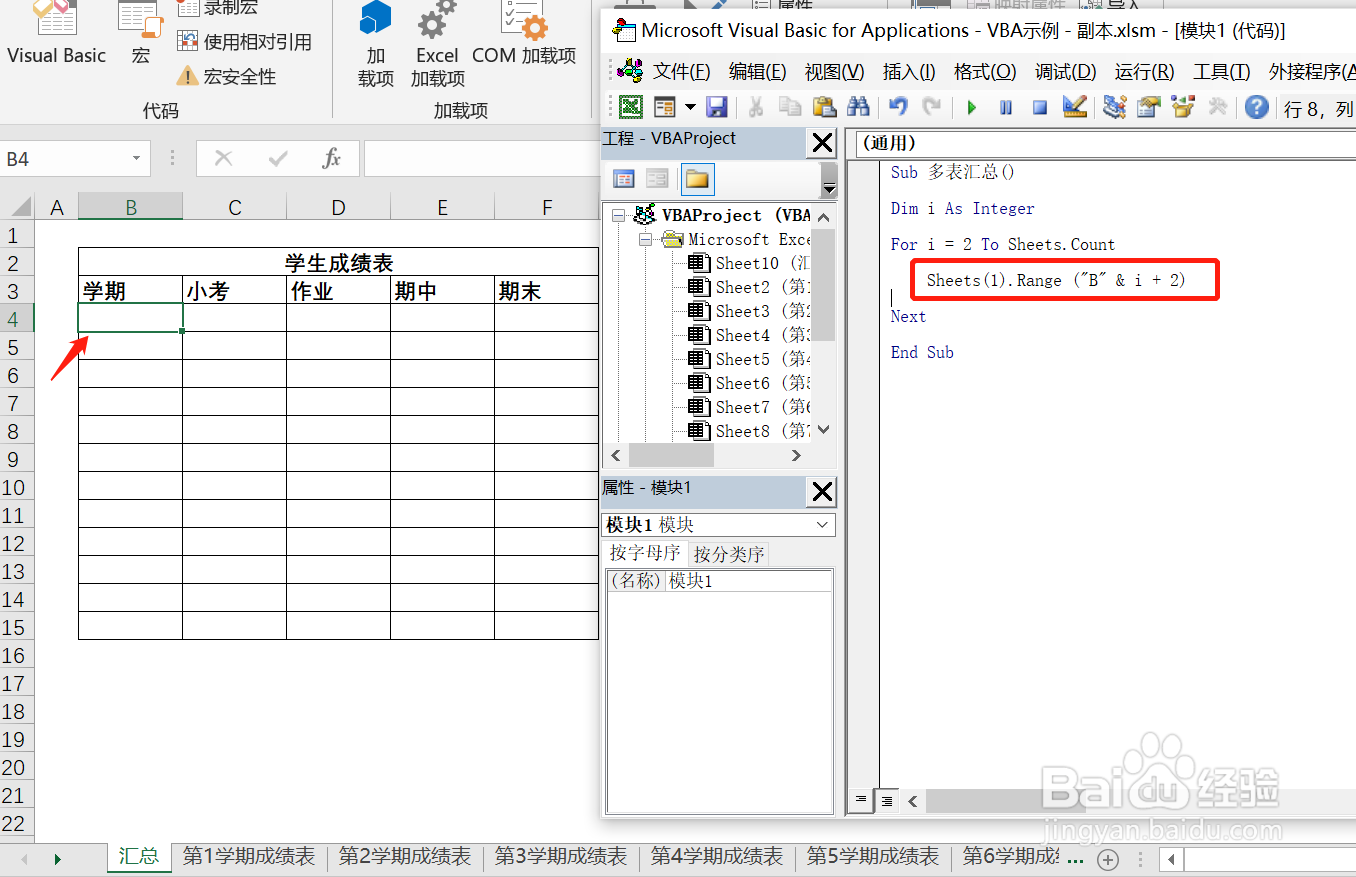
5、提取的数据是每个学期的成绩表中E3单元格的信息。
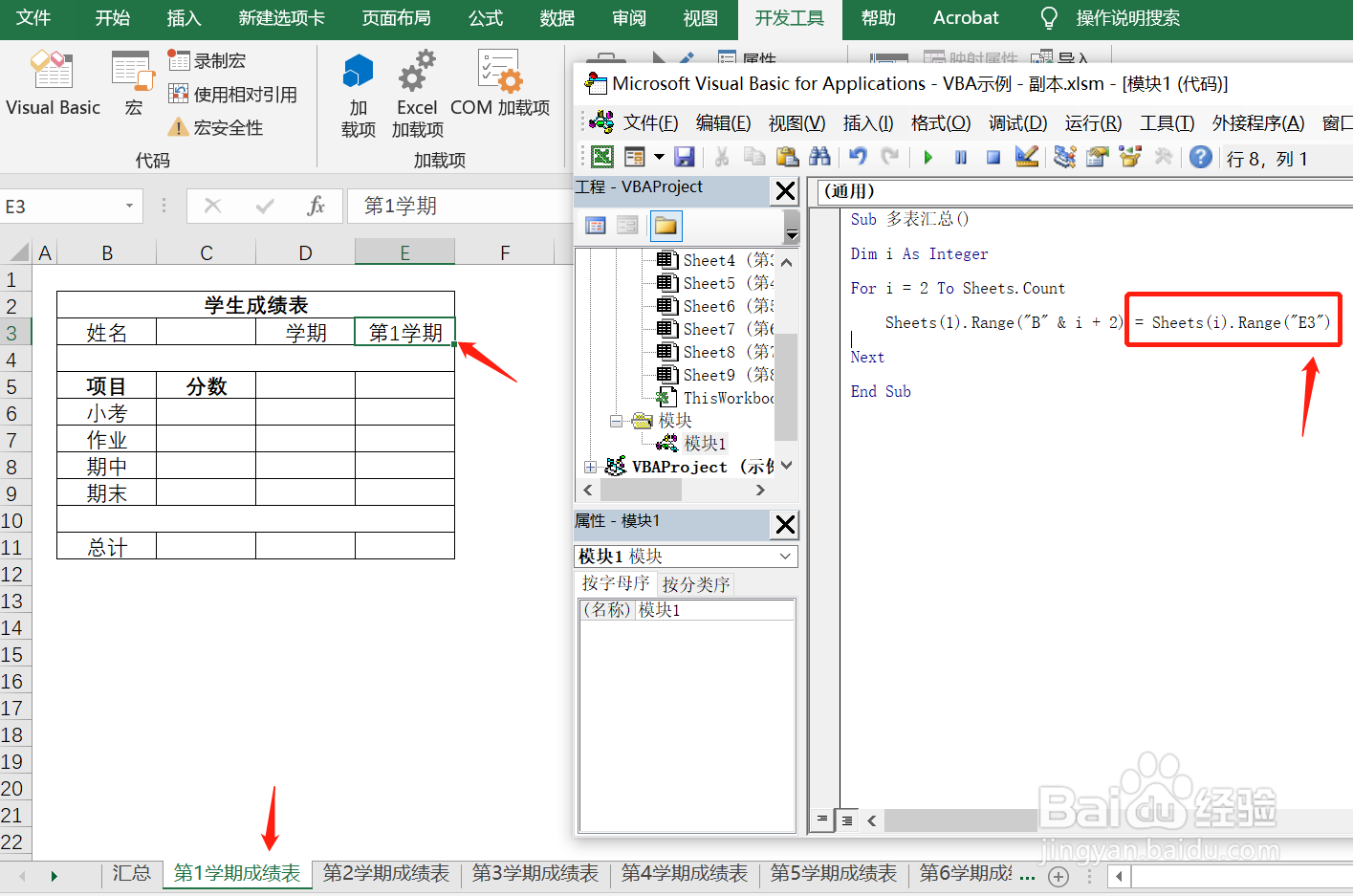
6、同理,其他的项目也按照上面的方法依次添加代码如图。

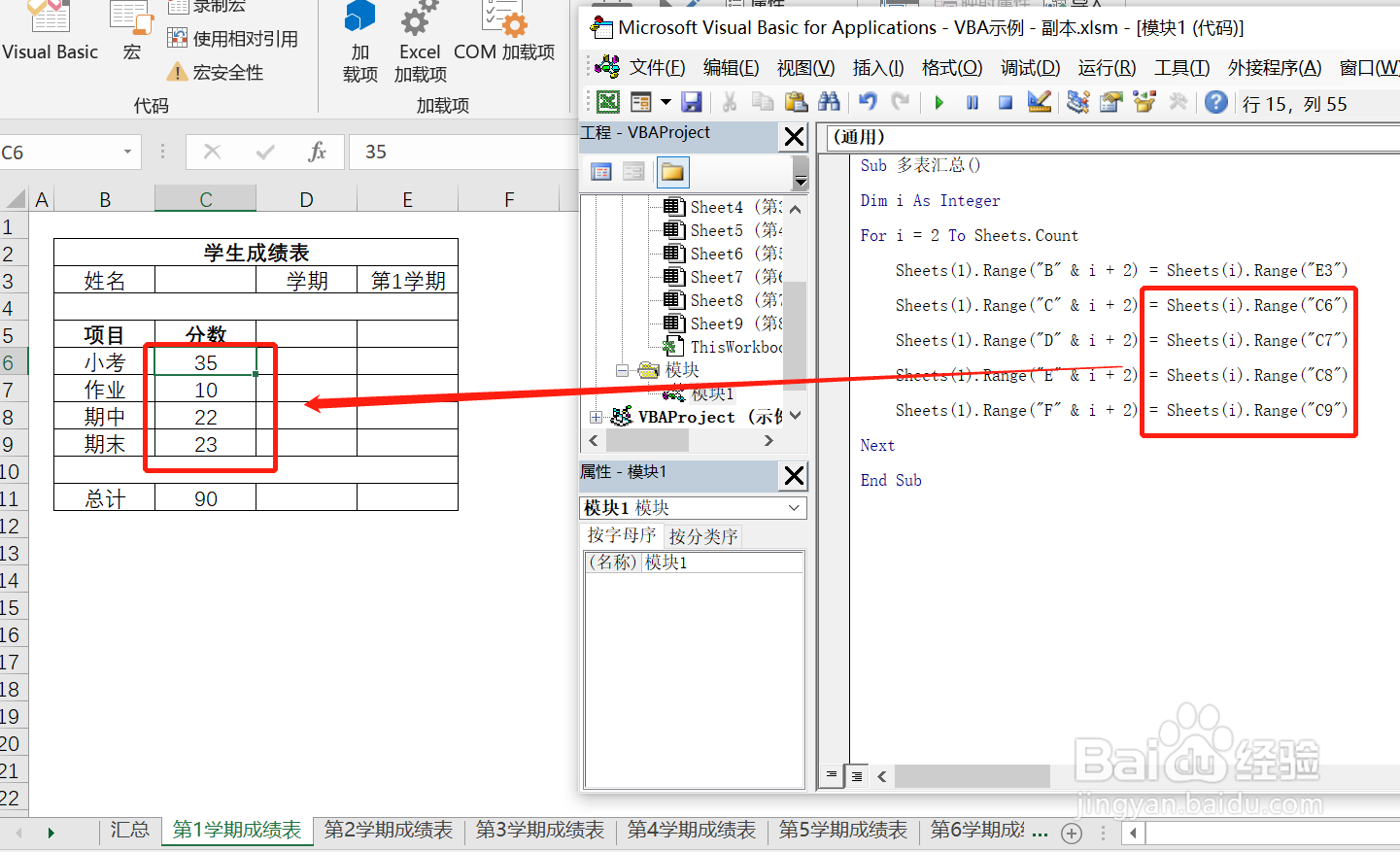
7、执行代码后,可一次性汇总多张工作表的数据要一张表中。

